Windows 10 संस्करण 20H2 में नया क्या है?
Microsoft Windows 10 संस्करण 20H2 मई 2020 में जारी किए गए मई 2020 अपडेट संस्करण 2004 का उत्तराधिकारी है। Windows 10 संस्करण 20H2 एक छोटा अद्यतन है जिसमें मुख्य रूप से चुनिंदा प्रदर्शन सुधारों, उद्यम सुविधाओं और गुणवत्ता संवर्द्धन पर केंद्रित संवर्द्धन का एक छोटा सेट है। यहाँ इस विंडोज 10 संस्करण में नया क्या है।
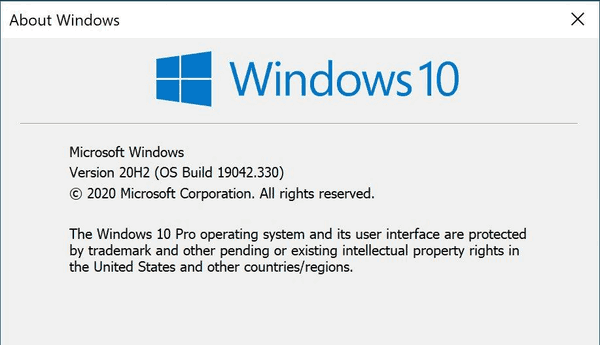
संस्करण 20H2 को वर्तमान में विंडोज 10, संस्करण 2004 चलाने वाले उपकरणों पर वितरित किया जाएगा KB4562830 सक्षम पैकेज. यह वही तकनीक है जिसका उपयोग Microsoft Windows 10, संस्करण 1903 से संस्करण 1909 में उपकरणों को अद्यतन करने के लिए करता था।
विज्ञापन
Windows 10 संस्करण 20H2 में प्रारंभ, Microsoft भिन्न संस्करण क्रमांकन का उपयोग कर रहा है। माइक्रोसॉफ्ट ने एक प्रारूप में स्विच किया था जो उस कैलेंडर वर्ष के आधे हिस्से का प्रतिनिधित्व करता है जिसमें रिलीज खुदरा और वाणिज्यिक चैनलों में उपलब्ध हो जाती है। कंपनी के पास था व्याख्या की कि विंडोज 10 संस्करण 20H2 के लिए आप "संस्करण 2009" के बजाय "संस्करण 20H2" देखेंगे, जैसा कि आप उम्मीद कर सकते हैं। यह नंबरिंग योजना विंडोज इनसाइडर्स के लिए एक परिचित दृष्टिकोण है और माइक्रोसॉफ्ट के संस्करण नामों में उनके वाणिज्यिक ग्राहकों और भागीदारों के लिए रिलीज में स्थिरता प्रदान करने के लिए डिज़ाइन किया गया है। Microsoft मित्रवत नाम का उपयोग करना जारी रखेगा, जैसे कि
मई 2020 अपडेट, उपभोक्ता संचार में।Windows 10 20H2 निम्न परिवर्तन लॉग के साथ आता है।
Windows 10 संस्करण 20H2 में नया क्या है?
शुरुआत की सूची
प्रारंभ मेनू Windows 10 में 20H2 को अधिक सुव्यवस्थित डिज़ाइन के साथ अपडेट किया गया है जो ठोस रंग के बैकप्लेट को हटा देता है ऐप्स सूची में लोगो के पीछे और एक समान, आंशिक रूप से पारदर्शी पृष्ठभूमि को लागू करता है टाइल्स। यह डिज़ाइन आपके ऐप्स के लिए एक सुंदर मंच बनाता है, विशेष रूप से Office के लिए फ़्लुएंट डिज़ाइन आइकन और Microsoft Edge, साथ ही कैलकुलेटर, मेल और कैलेंडर जैसे बिल्ट-इन ऐप्स के लिए पुन: डिज़ाइन किए गए आइकन जो माइक्रोसॉफ्ट लुढ़कना शुरू कर दिया इस साल के शुरू।


टास्कबार
विंडोज 10 संस्करण 20H2 टास्कबार की क्लीनर, अधिक व्यक्तिगत, क्लाउड-चालित सामग्री के साथ आता है। Microsoft व्यक्तिगत डिफ़ॉल्ट गुणों के प्रदर्शन का मूल्यांकन करता है, दर्शकों के स्वागत का आकलन करने के लिए नैदानिक डेटा और उपयोगकर्ता प्रतिक्रिया की निगरानी करता है। यदि आपने अपने Android फ़ोन को अपने Windows 10 से लिंक किया है, तो आपको मिलेगा फोन ऐप टास्कबार पर पिन किया गया। यदि आप Xbox ऐप का उपयोग कर रहे हैं, तो यह अपग्रेड के बाद अपने आप पिन हो जाएगा।

सेटिंग्स ऐप
पेज के बारे में
विंडोज 10 संस्करण 20H2 अब कंट्रोल पैनल के सिस्टम पेज में मिली जानकारी को सेटिंग अबाउट पेज में दिखाता है समायोजन > सिस्टम > के बारे में. लिंक जो कंट्रोल पैनल में सिस्टम पेज को खोलेंगे अब आपको सेटिंग में अबाउट पर निर्देशित करेंगे। इसमें उन्नत नियंत्रणों और विकल्पों के लिंक भी शामिल हैं जो नियंत्रण कक्ष के सिस्टम एप्लेट में उपलब्ध थे, ताकि जब भी आपको उनकी आवश्यकता हो, आप उन्हें आधुनिक अबाउट पेज से प्राप्त कर सकें।
अंत में, अब आपकी डिवाइस जानकारी कॉपी करने योग्य है और दिखाई गई सुरक्षा जानकारी को सुव्यवस्थित कर रही है।
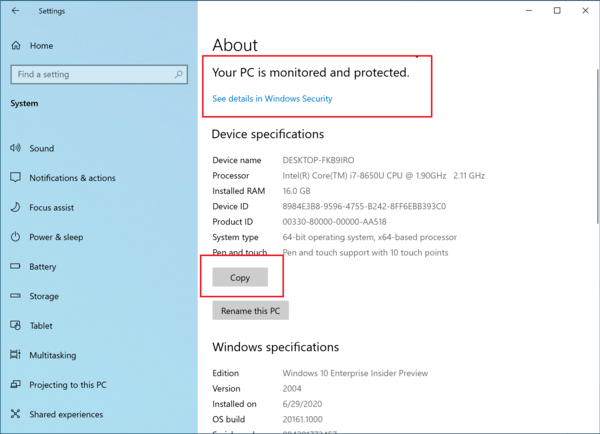
बहु कार्यण
Microsoft एज ब्राउज़र में खुले टैब अब में दिखाई देंगे Alt+Tab विंडो स्विचिंग व्यक्तिगत विंडो के रूप में संवाद। यदि आप इस परिवर्तन से नाखुश हैं, तो यह है इसे वापस क्लासिक व्यवहार पर वापस लाना आसान है, जब एज ऐप Alt + Tab में सिंगल आइकन के रूप में दिखाई देता है।

माइक्रोसॉफ्ट बढ़त
माइक्रोसॉफ्ट एज (क्रोमियम) अब बिल्ट-इन है
विंडोज 10 वर्जन 20H2 से शुरू होकर, माइक्रोसॉफ्ट एज क्रोमियम ओएस के साथ प्रीइंस्टॉल्ड आता है, और ऐप के लीगेसी वर्जन को बदल देता है। यह है इसे हटाना मुश्किल है यदि आप ऐसा करने का निर्णय लेते हैं।
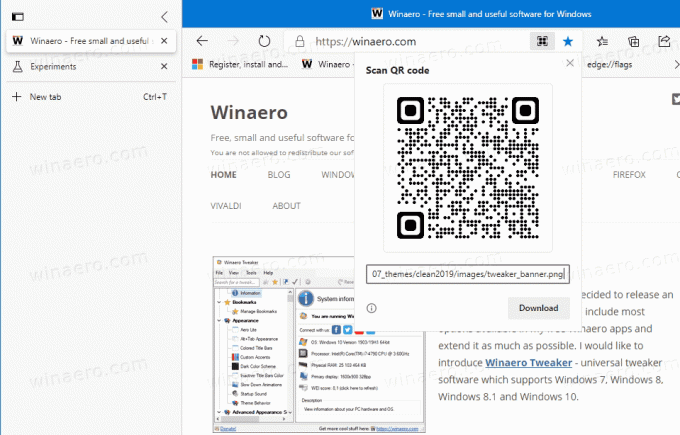
Microsoft Edge में आपकी पिन की गई साइटों के लिए टैब तक त्वरित पहुँच
टास्कबार पर पिन की गई साइट पर क्लिक करना अब आपको उस साइट के सभी खुले टैब आपकी किसी भी Microsoft एज विंडो में दिखाएंगे, ठीक वैसे ही जैसे आप कई खुली विंडो वाले किसी ऐप के लिए अपेक्षा करते हैं।
अधिसूचना सुधार
अधिसूचना टोस्ट में अब एक बंद करें बटन शामिल है, और ऐप आइकन भी दिखाता है जिसने अधिसूचना उत्पन्न की है।

फ़ोकस असिस्ट सूचना और उसका सारांश टोस्ट डिफ़ॉल्ट रूप से अक्षम नहीं होते हैं। जब स्वचालित नियम के माध्यम से फ़ोकस असिस्ट चालू होता है, तो आप किसी सूचना से परेशान नहीं होंगे। इसे वापस पिछले में बदला जा सकता है सेटिंग्स में व्यवहार.
2-इन-1 डिवाइस के लिए बेहतर टैबलेट अनुभव
पहले, 2-इन-1 डिवाइस पर कीबोर्ड को अलग करते समय, एक सूचना टोस्ट यह पूछेगा कि क्या आप टैबलेट मोड में स्विच करना चाहते हैं। यदि आपने हाँ चुना है, तो आप टैबलेट मोड में चले जाएंगे। यदि आपने नहीं चुना है, तो यह आपको टैबलेट का नया आसन अनुभव देगा मई 2020 अपडेट में पेश किया गया (या केवल विंडोज 10 के पुराने संस्करणों पर डेस्कटॉप)। डिफ़ॉल्ट अब बदल दिए गए हैं, ताकि यह सूचना टोस्ट अब प्रकट न हो और स्पर्श के लिए कुछ सुधारों के साथ आपको सीधे नए टैबलेट अनुभव में बदल देगा। आप पर जाकर इस सेटिंग को बदल सकते हैं सेटिंग्स> सिस्टम> टैबलेट.
और गैर-स्पर्श उपकरणों पर कुछ उपयोगकर्ताओं के टैबलेट मोड में फंसने के साथ भ्रम को दूर करने के लिए, माइक्रोसॉफ्ट ने गैर-स्पर्श उपकरणों पर टैबलेट मोड त्वरित कार्रवाई को हटा दिया है।
इसके अलावा, उपयोगकर्ताओं को उस मोड के अनुसार उपयुक्त मोड में बूट करने के लिए नया तर्क शामिल किया गया है जिसमें वे पिछले थे और कीबोर्ड संलग्न है या नहीं।
आपका फोन ऐप: विंडोज 10 डेस्कटॉप पर एंड्रॉइड ऐप चलाएं
माइक्रोसॉफ्ट ने लिंक किए गए स्मार्टफोन से एंड्रॉइड ऐप्स को 'स्ट्रीम' करने की क्षमता पेश की। चुनिंदा उपकरणों पर अब आपके फोन के मोबाइल ऐप्स को सीधे अपने विंडोज 10 पीसी से एक्सेस करना संभव है। अपने पीसी पर अपने ऐप्स इंस्टॉल, साइन-इन या सेट अप करने की कोई आवश्यकता नहीं है। त्वरित और आसान पहुंच के लिए आप अपने पीसी पर अपने पसंदीदा मोबाइल ऐप्स को अपने टास्कबार या स्टार्ट मेनू में आसानी से पिन कर सकते हैं। जब आप कोई ऐप लॉन्च करते हैं, तो यह आपके फ़ोन ऐप के बाहर एक अलग विंडो में खुलता है जिससे आप मल्टीटास्क कर सकते हैं। इसलिए, चाहे आपको किसी बातचीत का तुरंत जवाब देना हो, अपनी सामाजिक पोस्ट का जवाब देना हो, या खाना ऑर्डर करना हो, आप अपने पीसी की बड़ी स्क्रीन, कीबोर्ड, माउस, पेन और टच स्क्रीन का उपयोग करके अपने अन्य पीसी के साथ इसे तेजी से कर सकते हैं ऐप्स।
आपको बस इतना करना है कि योर फोन ऐप एंड्रॉइड समकक्ष द्वारा प्रदान किए गए लिंक टू विंडोज विकल्प को सक्षम करना है।
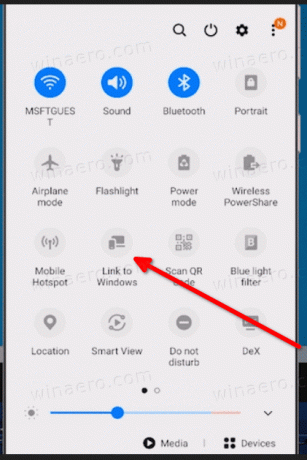
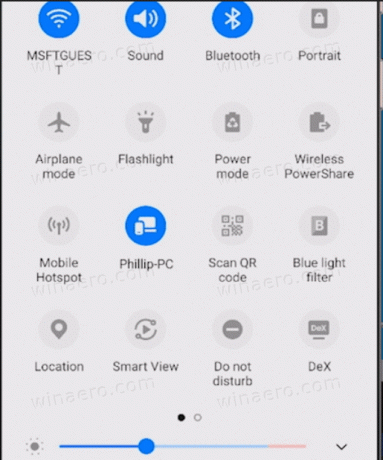
उसके बाद, योर फोन ऐप में डेस्कटॉप पर 'ऐप्स' टैब से एक एंड्रॉइड ऐप चुनें।
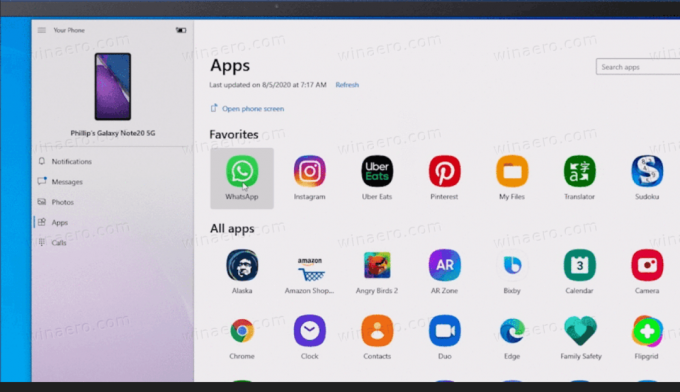

अन्य परिवर्तन
आधुनिक उपकरण प्रबंधन (एमडीएम) में सुधार
नई स्थानीय उपयोगकर्ता और समूह आधुनिक उपकरण प्रबंधन (एमडीएम) नीति व्यवस्थापक को इसमें बारीक परिवर्तन करने की अनुमति देती है एक प्रबंधित डिवाइस पर एक स्थानीय समूह, जो ऑन-प्रिमाइसेस ग्रुप पॉलिसी (जीपी) के साथ प्रबंधित उपकरणों के लिए उपलब्ध है।
विंडोज़ रक्षक
माइक्रोसॉफ्ट है रजिस्ट्री विकल्प को हटाने के रास्ते पर जो माइक्रोसॉफ्ट डिफेंडर के एंटीवायरस इंजन को निष्क्रिय कर देता है। कंपनी उस पॉलिसी के लिए ग्रुप पॉलिसी और संबंधित रजिस्ट्री ट्वीक प्रदान करना जारी रखेगी, लेकिन होम और प्रो में क्लाइंट विकल्प को नजरअंदाज कर दिया जाएगा। संस्करणों ओएस की।
अपडेट
विंडोज 10 से शुरू होकर, संस्करण 20H2, नवीनतम संचयी अपडेट (एलसीयू) और सर्विसिंग स्टैक अपडेट (एसएसयू) को जोड़ दिया गया है एक संचयी मासिक अद्यतन में, माइक्रोसॉफ्ट कैटलॉग या विंडोज सर्वर अपडेट सर्विसेज के माध्यम से उपलब्ध है।
हटाई गई विशेषताएं
क्लासिक सिस्टम गुण
NS प्रणाली के गुण एप्लेट जो आपके पीसी के बारे में सामान्य जानकारी दिखाता है और अन्य एप्लेट के लिए कुछ और लिंक भी शामिल करता है, अब जीयूआई में कहीं से भी पहुंच योग्य नहीं है। इसे खोलने के लिए आपको अतिरिक्त कदम उठाने होंगे। चेक आउट:
Windows 10 संस्करण 20H2. में क्लासिक सिस्टम गुण खोलें
बस, इतना ही।
विंडोज 10 रिलीज इतिहास
- Windows 10 संस्करण 21H1 में नया क्या है?
- Windows 10 संस्करण 20H2 में नया क्या है?
- Windows 10 संस्करण 2004 'मई 2020 अपडेट' (20H1) में नया क्या है
- Windows 10 संस्करण 1909 'नवंबर 2019 अपडेट' (19H2) में नया क्या है
- विंडोज 10 संस्करण 1903 में नया क्या है 'मई 2019 अपडेट' (19H1)
- विंडोज 10 संस्करण 1809 'अक्टूबर 2018 अपडेट' में नया क्या है (रेडस्टोन 5)
- विंडोज 10 संस्करण 1803 'अप्रैल 2018 अपडेट' में नया क्या है (रेडस्टोन 4)
- विंडोज 10 संस्करण 1709 'फॉल क्रिएटर्स अपडेट' में नया क्या है (रेडस्टोन 3)
- विंडोज 10 संस्करण 1703 'क्रिएटर्स अपडेट' में नया क्या है (रेडस्टोन 2)
- Windows 10 संस्करण 1607 'वर्षगांठ अद्यतन' में नया क्या है (रेडस्टोन 1)
- विंडोज 10 संस्करण 1511 'नवंबर अपडेट' में नया क्या है (थ्रेशोल्ड 2)
- Windows 10 संस्करण 1507 'प्रारंभिक संस्करण' में नया क्या है (सीमा 1)



